Не показывает значок громкости на виндовс 7. Что делать, если пропал значок настройки громкости звука.
Проблемы с компьютером возникают в неподходящее время. Хотя для поломки вряд ли найдется подходящий момент.
Они подразделяются на глобальные и неисправности местного значения.
Пропал значок громкости с панели Windows 7 — на помощь приходит утилита
Ситуация не критичная, так как звук работает. Отсутствует только метка на панельке. Она важна, так как отрегулировать звук без нее не возможно.
Причиной пропажи обозначения программисты считают глюк системы. Но в некоторых случаях ею станет заражение вирусным продуктом. Исправить ситуацию можно самостоятельно за пару минут. Привлечение программистов не требуется, достаточно подробно изучить информацию ниже.
Для определения причины проводиться тестирование. Поочередно применяются ниже перечисленные методы и если они не помогают, то это вирус. При сбое программы устранить неполадку можно следующими методами.
Перезагрузка и поиск в скрытых значках
Первый из них — перезагрузить компьютер. В 99 % случаях этот способ помогает устранить неполадку. После перезагрузки убедитесь, что система работает корректно.
Продвинутые пользователи перезагружают не компьютер. Для этого хватит перезагрузки проводника:
- Для начала загружается диспетчер задач. Делается это единовременным нажатием клавиш CTRL+SHIFT+ESC.
- При открытии программа переносит во вкладку «Процессы».
- Там завершается explorer.exe самостоятельно.
После этого проводник загрузиться в автоматическом режиме. Если такого не произошло, то вновь обращаются к диспетчеру задач.
- В меню «Файл» выбирают первую строку «Новая задача (Выполнить)».
- В открывшейся строке вводят «explorer» и зафиналивают нажатием «ОК».
Это помогает запустить проводник вручную. Но если данный вариант не помог, обращаем внимание на следующий вариант. Левой клавишей мыши кликнуть на язычке в трее и поискать нужную эмблему.
Треер – кнопка на строке задач с изображением стрелки с направлением вверх. Там хранятся скрытые обозначения.
Если «Громкость» в списке найдена, то ее выводят на строку задач. Для этого нажимают на нее;
- переходят на ссылку «Настроить»;
- открывается окно с искомым значком;
- возле знака «Громкость» нажимают на выпадающий список;
- выбирают «Показать значок и уведомления»;
- под окном находят синюю пометку «Включить или выключить системные значки»;
- в выпадающем списке выбирают пункт «вкл»;
- потом нажимают на «ОК».
Поиск через свойства и редактор групповой политики
Если и это не помогло, выбирают третий вариант решения проблемы. Наводят курсор мыши на панельку инструментов, и кликают правой клавишей. В открывшемся меню выбирают последний пункт «Свойства». При нажатии выйдет окно «Свойства панели задач и меню Пуск».
В главной вкладке выбирают пункт «Настроить» и в нижнем углу открывшейся области нажать на синюю ссылку «Включить или выключить системные значки».
После этого появится перечень системных знаков. Вторая метка — громкость. В выпадающем меню выбирают «вкл» и нажимают «ОК». После этого выбора появится необходимую эмблему.
Немалую помощь окажет редактор групповой политики. Воспользоваться ним можно при одновременном нажатии Win и R. В поисковом окне вводиться gpedit.msc и нажимается «ОК». В левой части окна необходимо перейти по папкам:
- конфигурация пользователя;
- административные шаблоны;
- меню Пуск и панельку задач.
В крайней папке в правой части экрана находиться раздел «Скрыть значок регулятора громкости». Двойной щелчок левой кнопкой мыши перенесет внутрь пункта. Там нажимают кнопку «Отключить» и «ОК». Перезагрузить компьютер и пользовать кнопкой вновь.
Если вышеперечисленные варианты не помогли, то на помощь могут утилит Fix It компании Microsoft. Он поможет справиться с этой проблемой, но и с иными неполадками.
Пользоваться программой не сложно. Скачать утилит можно на просторах интернет, кликнув по активной ссылке и вперед. Файл с программой открывают и запускают установку.
В начале установки в клетке «принимаю» ставится галочка. Этим пользователь подтверждает согласие на использование программы.
Нажатие кнопки «Далее » переходят в следующий этап установки. Программа устанавливается на компьютер и создает параллельно точки восстановления. Процесс установки займет пару минут. По завершению установки нажимается кнопка «Закрыть».
Программа готова к работе. Приступают к установке. Программа предназначена для продвинутых пользователей, остальные воспользуются нижеприведенными инструкциями.
Открывается меню «Пуск» в нижней левой части видна строка «выполнить», с изображением лупы в конце строки. В нее вводиться «regedit». Искомый файл появиться в окне. После чего нужно произвести открытие найденного реестра.
Открывшийся редактор делится на два окна левое и правое. В левой части открывают папки в последовательности:
- LocalSettings;
- Software;
- Microsoft;
- Windows;
- CurrentVersion;
- TrayNotify.
При попадании в крайнюю папку взор обращается в правое окно. Там видны два файла IconStreams и PastIconsStream. Поочередно нажимая на каждый из них, правой кнопкой мыши вызывается контекстное меню. В нем третья кнопка «Удалить». Нажимая на нее удалятся файлы. Затем реестр закрывается и перегружается «проводник». Схема действий описана выше.
При перезагрузке содержимое рабочего стола исчезнут. Это реакция системы на удаление. После запуска ситуация измениться. Вместе с содержимым «Рабочего стола» вернется и метка «Громкости»
Если пропал значок громкости с панели Windows 7 по причине заражением вируса, то следует излечить систему от вируса или переустановить.
Из всего вышесказанного следует, что неважно, каким способом восстанавливать обозначение громкости на панель самое главное добиться положительного эффекта. Все описанные способы помогут быстро решить проблему и заняться насущными делами.
Пользователи компьютеров, работающих под управлением операционной системы Майкрософт Виндовс (Windows), настолько привыкли к удобству управления громкостью звука через значок в системном трее (правый нижний угол, рядом с часами), что если исчез значок громкости, то это приравнивается к катастрофе.
На самом деле паниковать не нужно, ведь от этого мало что изменится. Неспешное и вдумчивое выполнение приводимых ниже рекомендаций обязательно поможет решить данную проблему. Тем более, уже не первый человек сталкивается с тем, что пропал значок звука. Собственно, на форуме самого разработчика системы Виндовс, компании Майкрософт, присутствует целая ветка, посвященная этой теме.
Прежде чем начать детально разбираться, почему пропал значок громкости, отметим, что встречающиеся на просторах сети Интернет мнения о нестабильности Windows верны лишь отчасти. Если работа все время завершается корректно (меню кнопки Пуск - Завершение работы), кнопкой Сброс (Reset) на системном блоке пользуются редко, неожиданные перезагрузки из-за проблем с электроэнергией отсутствуют, то Windows может годами работать устойчиво, а вопрос «почему пропал значок громкости» интересен лишь теоретически.
Рассмотрим систему Windows 7, а некогда популярной Win XP позволим почивать на лаврах.
Начать решение проблемы стоит с самого простого - проверки параметров отображения. Иногда по той или иной причине значок деактивируется и перестает показываться в трее. Чтобы вызвать настройки, необходимо нажать правой кнопкой мыши на часах и открыть свойства. В результате появится окно настройки отображения системных значков. Ищем «Громкость» и убеждаемся, что для нее выставлено «Вкл». Если ничего не изменилось, то перезагружаем компьютер.
Но что делать, если снова пропал значок громкости, а предложенное решение не помогает? Открыв то же окно настроек, нажимаем «Восстановить поведение значка по умолчанию». Для самоуспокоения можно здесь же проследовать по ссылке «Настройка значков», найти в списке «Громкость» и разрешить показ как уведомлений, так и значка. Не лишним будет выполнить перезагрузку. Кстати, поставив галочку напротив «Всегда отображать все значки», можно сделать работу с системой удобнее, ведь не нужно будет переживать, что символ нужного приложения по умолчанию окажется скрыт.
Следующим средством восстановления пропавшего значка является перезапуск проводника. Нажав комбинацию из Ctrl, Shift и Esc, нужно открыть вкладку «Процессы» и завершить explorer.exe. Далее в меню «Файл - Выполнить» вписываем explorer и выполняем запуск.
Важно: при таком перезапуске пользовательские приложения будут закрыты, поэтому сначала сохраняем результаты работы. Кстати, на сайтах глобальной сети можно найти небольшой файл, который избавляет от необходимости лишний раз нажимать кнопки - все автоматизировано, достаточно только его запустить.
Иногда штатными способами не удается восстановить отображение значка регулировки громкости. При этом некоторые пользователи рекомендуют переустановить всю операционную систему. Этот способ действенный, но вряд ли оптимальный.
Если пропал значок громкости, а восстановить его никак не получается, то наилучшим решением является воспользоваться сторонними программами, предлагающими похожие возможности. Одна из самых известных - LouderIT. Ее недостаток в том, что стабильная вторая версия предназначена для Win XP, а пользователям Win 7 придется довольствоваться третьей PreAlpha версией.
Впрочем, можно не изобретать велосипед, а воспользоваться замечательным аналогом регулятора звука - Toxic Soft ReLoudIT. Главная особенность - полная поддержка Виндовс 7 при сохранении основных функций LouderIT. Можно с полной уверенностью утверждать, что подобная замена пропавшего значка послужит добрую службу и пользователь не просто вернет регулировку громкости, но и сможет использовать новые возможности.
Ребята привет. Сегодня, я хочу рассказать вам, что делать в ситуации, когда пропал значок громкости на панели задач в вашем компьютере. Это довольно распространенная проблема, которая временами может возникать у пользователей. В этой статье мы рассмотрим самые разные варианты восстановления значка громкости, если он пропал, и вы не знаете, как его восстановить.
Восстановление значка с помощью области уведомлений. На панели задач нажмите правую кнопку мыши и выберите пункт меню Свойства.

После этого, в блоке Область уведомлений нажмите кнопку Настроить.
![]()
В появившемся окне найдите строку Громкость и убедитесь, что напротив выставлено состояние – Показать значок и уведомления.

Нажмите кнопку Ок.
Если у вас не получилось вызвать окно области уведомлений указанным способом, то проследуйте по следующему пути:
Windows XP: Пуск — Настройка — Панель управления — Звук и мультимедиа, установить чекер на показывать индикатор на панели задач.
Windows 7: Пуск — Панель управления, выбираем справа вверху тип просмотра Крупные значки – Значки области уведомлений.
Проверка включения системного значка звука. Нажмите правую кнопку мыши в системном трее, на дате с временем и выберите пункт Свойства.
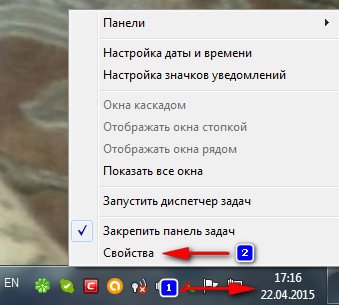
В появившемся окне убедитесь, что напротив строки Громкость установлено состояние Вкл.

Восстановление значка звука с помощью проводника. Если на панели задач пропал значок громкости, необходимо перезапустить проводник Windows. Для этого, нажмите сочетание клавиш:
Ctrl + Shift + Esc
для вызова диспетчера задач. Переходим на вкладку Процессы и ищем процесс под названием explorer.exe . Нажимаем по нему правой кнопкой мыши и выбираем пункт Завершить процесс.

Важный момент! Рабочий стол станет абсолютно чистым, но так и должно быть, не пугайтесь.
В окне диспетчера задач выберите Файл – Новая задача (Выполнить…)

и введите команду explorer.exe

Нажмите кнопку ОК.
Проверьте, появился ли значок громкости, после перезапуска проводника Windows. Если нет, то перезагрузите компьютер.
Редактор групповой политики. Нажмите сочетание клавиш:
и введите команду:
после чего нажмите кнопку ОК.
В появившемся окне перейдите:
Конфигурация пользователя – Административные шаблоны – Меню Пуск и панель задач
и найдите с правой стороны строку – Скрыть значок регулятора громкости.

Кликните 2 раза мышкой по этой строке и в новом окне выберите состояние – Отключить. Нажмите кнопки Применить и ОК.

Перезагрузите компьютер, значок громкости должен появится.
Все друзья, теперь вы знаете, что делать в случаи, когда пропал значок громкости в вашем компьютере. Приведенных советов будет более чем достаточно, для его восстановления.
На этом у меня все, до новых встреч!
Пропал значок громкости в операционной системе WIndows 10? В этой статье вы узнаете, как за несколько шагов решить проблему, когда значок громкости не отображается в области уведомлений. Итак, как быстро вернуть его на панель задач?
Пропал значок громкости, что делать? — такие вопросы часто возникают у пользователей операционной системы Windows 10. К сожалению, последняя версия системы Майкрософта не застрахована от ошибок, и одной из наиболее распространённых проблем является случай, когда пропадает значок громкости. К счастью, его можно легко вернуть обратно.
Но прежде чем перейти к решению этой проблемы, рекомендуем ознакомится со статьей, в которой описано, почему возникают проблемы со звуком в Windows 10 и как их решить. Проблема с исчезновением иконки регулятора громкости может указывать и на куда более существенные ошибки со звуком на вашем компьютере.
Проверка включения значка регулировки громкости
Если не отображается значок громкости в области уведомлений Windows 10, то можно простым способом исправить эту ошибку системы. Сначала проверьте, не привели к его исчезновению случайные изменения настроек.
Для этого зайдите в окно Параметры (например, с помощью сочетания клавиш Win + I), а затем перейдите в разделу Система. В левой панели меню кликните на пункт «Уведомления и действия».


Затем откройте одну из двух ссылок из списка:
- Выберите значки, отображаемые на панели задач;
- Включение и выключение системных значков.

Нужно проверить обе ссылки. В каждом из экранов нужно проверить, активирован ли значок Громкости (позиция Вкл.). Если нет — перемещаем (активируем) ползунок, который отвечает за отображение значка в области уведомлений Windows 10. После закрываем окно Параметры. Изменения вступят в силу мгновенно.
Но скорее всего вышеуказанные действия не помогут и придётся идти другим путём, чтобы вернуть его на панель задач Windows 10.
Как вернуть иконку звука через редактор локальной групповой политики
Запустите редактор локальной групповой политики. Найти его можно с помощью строки поиска Windows 10.
В левой панели меню редактора откройте следующие пункты:
Конфигурация пользователя > Административные шаблоны > Меню «Пуск» и панель задач.
Затем в главном окне редактора откройте закладку «Скрыть значок регулировки громкости». После открытия нового окна меняем настройки по умолчанию для этой функции на «Выключено», затем нажимаем на кнопки Применить, ОК и закрывает редактор локальной групповой политики.

Как и в предыдущем шаге, изменения вступают в силу мгновенно.
Как вернуть иконку звука через редактор реестра
Рассмотрим, еще один способ. Для этой цели используем редактор реестра. Введите в строке поиска Windows 10 команду regedit и в окошке найденных результатов нажмите на соответствующую запись.
В панели с левой стороны переходим по следующему пути:
С правой стороны окна ищем параметры IconStreams и PastIconsStream. Затем кликните правой кнопкой мыши на каждом и в выпадающем меню нажмите на пункт «Удалить». После выходим из редактора.
Чтобы изменения вступили в силу нужно перезапустить в диспетчере задач процесс explorer.exe (Проводник). Для входа в диспетчер задач кликните правой кнопкой мыши на Пуск и в появившемся окне выберите соответствующий пункт. Затем переходим на вкладку Процессы и ищем запись explorer.exe, нажимаем на неё правой кнопкой мыши и выбираем «Завершить процесс». Окно диспетчера не закрываем.
После выполнения этой операции пропадут все ярлыки с рабочего стола.
Затем переходим на вкладку «Файл» и выбираем «Новая задача (Выполнить)». Вводим в строке explorer.exe и подтверждаем, нажатием на «ОК».
После таких действий все ярлыки возвращаются на рабочий стол, в том числе появится и значок громкости на панели задач Windows 10. Если вдруг значок не появился, следует перезапустить компьютер.
Если у вас возникнуть какие-либо проблемы с восстановлением значка — сообщите нам об этом в комментариях.
Сегодня речь пойдет о значке громкости, а точнее о проблеме, которая может возникнуть у любого пользователя – значок громкости может пропасть с панели задач. Ошибки бывают практически в каждой программе или операционной системе, поэтому я попробую вам помочь устранить эту проблему.
С помощью значка громкости увеличивать или уменьшать громкость ваших динамиков, микрофона, системных звуков; узнать, какие устройства воспроизведения и включены на данный момент; протестировать работоспособность звуковой карты. Но чаще всего пользователи используют этот значок для регулирования громкости звука, поэтому он очень важен.
Давайте рассмотрим четыре способа решения этой проблемы, и хотя бы один из них избавит вас от проблемы с пропавшим значком громкости с панели задач
Первый способ
Если у вас не пропал значок громкости с панели задач, то попробуйте его поискать в скрытых значках. Просто откройте отображение скрытых значков – возможно, вы случайно перенесли его туда.
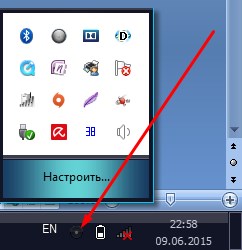
Второй способ
Этот способ будет самым банальным – перезагрузите компьютер. Возможно, в операционной системе произошел какой-то сбой, и элементарная перезагрузка может это исправить. Если же проблема не решится, то уж точно поможет следующий способ.
Третий способ

Откроется Панель управления и область для выбора значков и уведомлений, которые отображаются или могут отображаться в вашей панели задач. Внизу этого окна находим команду «Включить или выключить системные значки » и щелкаем по ней.
После этого жмем «ОК» и окно с этими настройками можно закрыть, а значок звука должен появиться у вас на панели задач.
Четвертый способ
Решил я написать и этот способ, ведь может такое случится, что все предыдущие не помогут. Он заключается в сбросе настроек значков. Зайдите снова в настройки значков и уведомлений и теперь вместо команды «Включить или выключить системные значки» нажмите на «Восстановить поведение значка по умолчанию».

Но если честно сказать, то этот последний способ менее всего помогает при этой проблеме.
Кстати все вышеупомянутые способы одинаково эффективны как для операционной системы Windows XP, так и для Windows 7
